Resumo feito por IA verificado ◀▼
Conecte sua instância do Jira para permitir que os agentes de suporte gerenciem problemas do Jira diretamente dos tickets e permitir que as equipes de produto visualizem os problemas relatados pelos clientes. Configure recursos como o aplicativo Jira, a visualização de tickets e a sincronização de campos para atualizações em tempo real. Os administradores devem configurar as conexões na Central de administração, e somente eles podem gerenciar essas integrações. Observação: essa integração não oferece suporte ao Jira Data Center nem ao Jira Server.
A integração do Jira para o Zendesk oferece uma solução avançada que conecta suas equipes de produto e suporte. Para usar a integração, primeiro conecte sua instância do Jira ao Zendesk, conforme descrito neste artigo. Em seguida, configure a integração de acordo com o uso pretendido.
Noções básicas sobre as diferentes maneiras de usar a integração
Depois de conectar sua instância do Jira ao Zendesk, a integração pode exigir configuração adicional, dependendo de como você pretende usá-la.
Permitir que os agentes de suporte visualizem, vinculem e criem problemas do Jira no Zendesk
Permita que seus agentes de atendimento ao cliente gerenciem problemas do Jira diretamente do Zendesk enquanto resolvem tickets. Considere configurar os seguintes recursos:
- O aplicativo Jira para o Zendesk permite que os agentes visualizem e interajam com os problemas vinculados do Jira a partir da barra lateral do ticket do Zendesk, facilitando a colaboração direta com sua equipe de produto. Por exemplo, se um cliente relatar um bug por meio de um ticket do Zendesk, o agente pode imediatamente registrar o bug no Jira. Após a resolução do problema, um desenvolvedor pode fazer comentários no ticket a partir do Jira, notificando os seguidores e exibindo atualizações na barra lateral do ticket do Zendesk.
- A sincronização de campos permite fazer atualizações de dados em tempo real entre o Zendesk e o Jira. Por exemplo, a sincronização de um campo de prioridade garante que tanto a equipe de suporte quanto a equipe de produto sejam informadas sobre o progresso atual e a prioridade dos problemas.
Permitir que os usuários do Jira visualizem problemas relatados pelos clientes no Zendesk
Permita que as equipes de produto visualizem os tickets do Zendesk diretamente no Jira, possibilitando uma investigação mais minuciosa dos problemas relatados pelos clientes. Considere configurar os seguintes recursos:
- A visualização de tickets do Zendesk para o Jira oferece às equipes de produto acesso em tempo real aos tickets do Zendesk diretamente no Jira, permitindo que os usuários do Jira visualizem dados de tickets do Zendesk na barra lateral do Jira para ter contexto sobre o problema. Além disso, a visualização de tickets permite que os usuários do Jira adicionem comentários aos tickets vinculados do Zendesk na aba de atividades do problema.
- A sincronização de campos garante que ambos os sistemas tenham informações consistentes e atualizadas.
Considerações
- É necessário ser um administrador do Zendesk Support e do Jira para configurar uma integração.
- se o administrador do Zendesk que está conectado à integração sofrer downgrade da própria função, a integração vai parar de funcionar. Será necessário que a integração seja desconectada e reconectada na Central de administração por outro administrador do Zendesk.
Conexão da sua instância do Jira
Defina e configure sua integração na Central de administração. Você deve testar a integração com seus ambientes sandbox do Zendesk e do Salesforce primeiro.
É possível fazer várias conexões. Repita estas etapas para cada instância que você quer conectar ao Zendesk.
Como conectar o Jira ao Zendesk
- Na Central de administração, clique em
 Aplicativos e integrações na barra lateral e selecione Integrações > Integrações.
Aplicativos e integrações na barra lateral e selecione Integrações > Integrações. - Na página Integrações, clique em Jira.
- Se você já tem conexões configuradas, elas são exibidas na lista de conexões. Para adicionar outra conexão, clique em Adicionar conexão.
- Insira a URL da conta do Jira no campo de texto.
É necessário ser administrador dessa conta para conectar a integração.
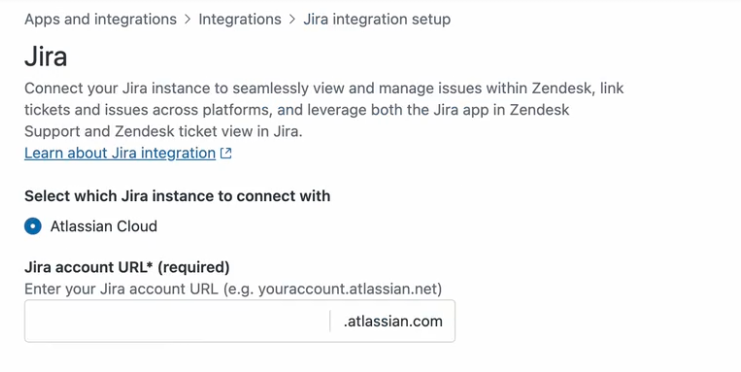
- Marque a caixa de seleção para concordar com os Termos de uso do “Criado pela Zendesk” e clique em Conectar Jira.
Você será direcionado para uma página de autorização.
- No menu Use app on, selecione a conta do Jira para a qual você inseriu a URL na página anterior.
Essa etapa concede ao Zendesk acesso aos dados da sua conta Atlassian.
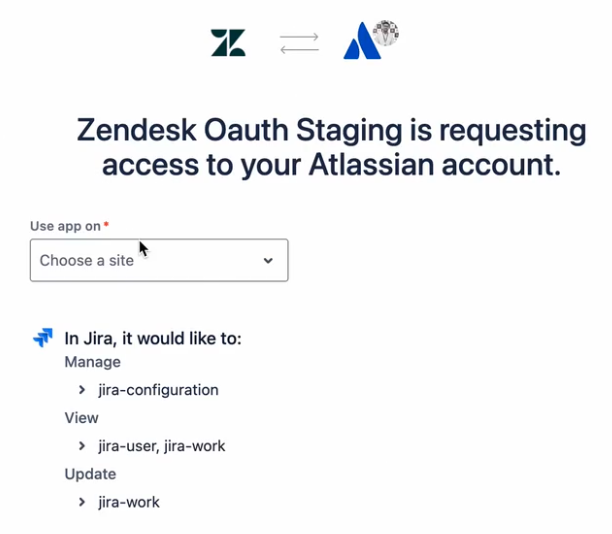
- Clique em Aceitar.
Você será direcionado novamente para a Central de administração. A nova conexão é exibida na lista de conexões do Jira. O aplicativo Jira para o Zendesk agora está conectado, mas a visualização de tickets e o mapeamento de campos estão inativos.
Em seguida, clique no ícone do menu de opções (![]() ) ao lado da instância do Jira e clique em Configurar para configurar a integração, dependendo de como você pretende usá-la. Consulte Noções básicas sobre as diferentes maneiras de usar a integração.
) ao lado da instância do Jira e clique em Configurar para configurar a integração, dependendo de como você pretende usá-la. Consulte Noções básicas sobre as diferentes maneiras de usar a integração.
Visualização e edição de suas conexões
Use a página Integrações na Central de administração para visualizar e editar as conexões do Jira com o Zendesk.
Como visualizar ou editar as conexões do Jira
- Na Central de administração, clique em
 Aplicativos e integrações na barra lateral e selecione Integrações > Integrações.
Aplicativos e integrações na barra lateral e selecione Integrações > Integrações. - Na página Integrações, clique em Jira.
As conexões são exibidas em uma lista. Cada conexão exibe os recursos que estão ativos: Aplicativo do Support, visualização de tickets e mapeamento de campos.
- Para editar o nome ou visualizar detalhes de uma conexão, clique no nome dela.
- Faça as alterações necessárias e clique em Salvar.
Desconexão da sua instância do Jira
Você pode desconectar sua instância do Jira do Zendesk na Central de administração. Após a desconexão, suas definições de configuração ainda são mantidas para o caso de você decidir se conectar à mesma instância novamente.
- Na Central de administração, clique em
 Aplicativos e integrações na barra lateral e selecione Integrações > Integrações.
Aplicativos e integrações na barra lateral e selecione Integrações > Integrações. - Na página Integrações, clique em Jira.
- Clique no ícone do menu de opções (
 ) ao lado da instância do Jira que você quer desconectar e clique em Desconectar.
) ao lado da instância do Jira que você quer desconectar e clique em Desconectar.